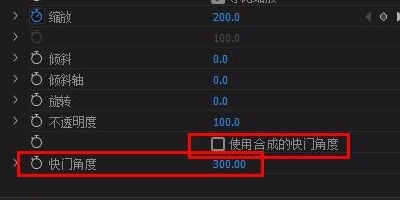1、打开pr,右键点击“项目面板”,选择“导入”,导入视频素材。
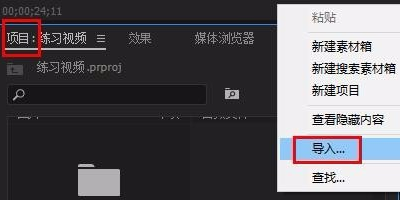
2、右键点击项目面板,选择“新项目”下的“调整图层”选项。
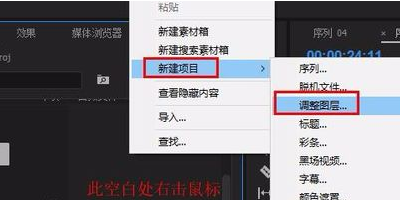
3、将video1和video2拖放到v1轨道上,将调整层拖放到v2轨道上,放在v1和v2之间(如图所示)。
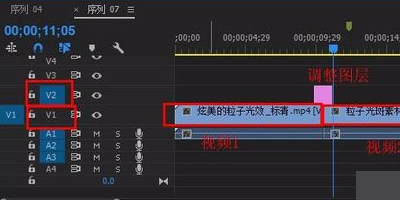
4、将时间标尺放在视频1的末端,选择调整层,按CTRL+k切割调整层,将调整层的长度调整到相同的长度。
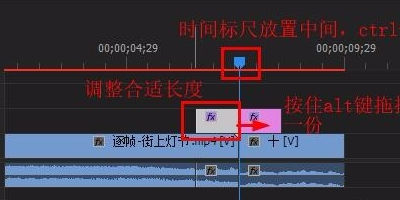
5、要向调整层添加“变换”效果,在“效果”面板的搜索字段中输入“变换”,并拖动到“调整图层1”和“调整图层2”。
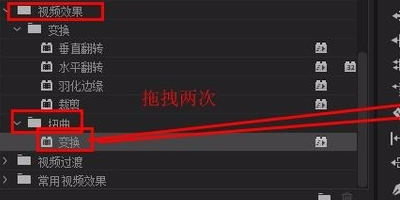
6、在缩放之前,点击三个内角的图标,打开曲线,将第一个关键帧线画成水平线,最后一个关键帧线画成垂直线。

7、在“变换”中找到“不透明度”,勾选“使用合成快门角度”。